Hay varias razones por las que muchas personas prefieren usar una computadora de Apple, y una de ellas es todo el sistema de atajos de teclado en Mac que podemos ocupar de una forma más ágil.
Y es que, aunque bien podemos servirnos de un ratón (como el Magic Mouse), a veces son esas combinaciones de teclas las que pueden hacer que nuestro trabajo fluya mejor.
En este post te mostraremos algunos de los atajos que te pueden facilitar la vida y desde luego tu tiempo de productividad en tu Mac. Por supuesto, son sólo algunos porque la verdad es que existen muchísimas posibilidades.
Quizás ya conozcas varios de ellos y hasta los tengas automatizados en tus dedos, pero también seguro que en el siguiente tutorial descubrirás algunos otros que incorporarás a tu rutina diaria.

Haz tu trabajo más cómodo y ágil con estos atajos de teclado en Mac.
Primero que nada, ubica las teclas de modificación.
¿Las teclas de qué? ¡Tranquilo! Seguro las conoces. Son aquellas que, presionadas ya sea en combinación con letras o números, te permiten justamente ejecutar algún atajo.
¿Cuáles son esas teclas?
- Command: También conocida como cmd ⌘ y suele estar ubicada a ambos lados de la barra espaciadora.
- Shift ⇧: Se encuentra en los lados izquierdo y derecho del teclado bajo las teclas de ENTER y Mayúsculas).
- Option o alt ⌥: Está junto a la tecla de cmd ⌘.
- Control ⌃ o ctrl: Ubicada en el lado izquierdo de tu teclado, junto a alt ⌥.
- Bloqueo de mayúsculas ⇪: Ya sabes para qué es. Está arriba de Shift ⇧.
- Fn: Está en la parte inferior izquierda del teclado. Presiónala en combinación con las teclas de la primera línea superior para convertirlas en botones de función (F1, F2, etc.).
Y ahora sí, vamos con algunos atajos.

Los de cajón
cmd ⌘ +…
- X: Cortar un elemento seleccionado (ya sea texto, imagen o archivo) y trasladarlo al portapapeles.
- C: Copiar un elemento (ya sea texto, imagen o archivo) en el portapapeles
- V: Pegar el elemento que hayas cortado o copiado previamente.
- Z: Deshacer el comando que hayas hecho inmediatamente antes.
- A: Seleccionar todos los archivos de una carpeta, o bien todo el texto de un documento.
- F: Buscar palabras en un documento o abrir ventana de búsqueda.
- N: Abrir nuevo documento o ventana.
- O: Abrir cuadro para seleccionar archivo.
- P: Imprimir documento actual.
- S: Guardar documento.
- Q: Cerrar aplicación.
- cmd ⌘ +, (coma): Abrir preferencias de aplicación.
Para manipular ventanas y aplicaciones.
- cmd ⌘ + W: Cerrar ya sea ventanas o pestaña activas.
- cmd ⌘ + alt ⌥ + W: Cerrar todas las ventanas de una aplicación.
- Shift ⇧ + cmd ⌘ + ~: Cambiar a la siguiente ventana más usada (de la misma aplicación).
- cmd ⌘ + Tab: Cambiar de aplicación.
- cmd ⌘ + barra espaciadora: Abrir Spotlight.
- alt ⌥ + cmd ⌘ + Esc: Abrir ventana para seleccionar aplicación y forzar su salida.
- cmd ⌘ + Shift ⇧ + alt ⌥ + Esc (durante 3 segundos): Forzar salida de la aplicación activa.
¿Quieres hacer una captura de pantalla (screenshot)?
- Shift ⇧ + cmd ⌘ + 3: Captura de pantalla completa.
- Shift ⇧ + cmd ⌘ + 4: Abre cursor para seleccionar el fragmento de pantalla que quieras capturar.
Atajos para Finder.
![]()
En esta ventana comienzan muchas de nuestras tareas en lo que ha búsqueda de archivos y carpetas se refiere. Con estas combinaciones de teclas todo será más sencillo.
- cmd ⌘ + D: Duplicar archivos seleccionados.
- cmd ⌘ + I: Obtener información del archivo seleccionado.
- Shift ⇧ + cmd ⌘ + D (o F o I): Abre la carpeta de Escritorio (o la ventana de Todos mis archivos o iCloud Dri
- alt ⌥ + cmd ⌘ + L: Abre Descargas.
- Shift ⇧ + cmd ⌘ + O: Abre carpeta de Documentos.
- Shift ⇧ + cmd ⌘ + R: Abre AirDrop.
- cmd ⌘ + N: Abre nueva ventana de Finder.
- cmd ⌘ + Delete (o tecla de retroceso): Mover elementos seleccionados al Basurero.
- Shift ⇧ + cmd ⌘ + N: Crear una carpeta nueva.
- alt ⌥ + cmd ⌘ + Y: Ver Vista Rapida de los archivos seleccionados.
- cmd ⌘ + 1 (o 2 o 3 o 4): Ver archivos como íconos (o lista o columnas o con Cover Flow).
- cmd ⌘ + ctrl + N: Crear nueva carpeta y automáticamente ahí meter archivos previamente seleccionados en ella.
Ahora te toca a ti.
Estos son sólo algunos de los muchísimos atajos que puedes usar en tu Mac. ¿Cuáles nos recomendarías tú? Déjanos tus sugerencias en los comentarios (y conoce más atajos en este sitio oficial de Apple).


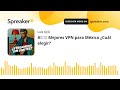



Para captura de pantalla : cmd+4+barra espaciadora ( aparece el icono de una cámara y con ella puedes seleccionar por segmento para hacer la captura )